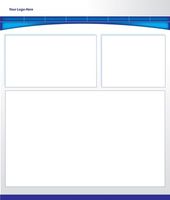Wie man eine Flash CS4-Website mit einem Tutorial bauen
Menschen neigen dazu, Adobe Flash als ein Werkzeug zur Erstellung von Animationen, Spiele oder andere Inhalte für Webseiten vorstellen. Jedoch können Sie Flash verwenden, um eine perfekt gewartet werden Webseite samt Grafiken und klickbare Navigations-Schaltflächen zu erstellen. Sie mögen denken, müssen Sie ein erfahrener Profi, dies zu tun, aber fast jeder kann eine Flash Website erstellen.
Anweisungen
1 Alle Bilder, die Sie wollen auf Ihrer Seite auf Ihren Computer zu laden. Sie können Bilder scannen, aber erhalten Sie bessere Ergebnisse mit fotografischen Aufnahmen direkt aus digitalen Quellen wie eine Kamera oder SD-Karte.
2 Öffnen Sie Adobe Flash. Die, die geöffnet wird, klicken Sie im Dialogfeld "ActionScript 2.0."
3 Gehen Sie zu "Seiteneigenschaften" in der oberen rechten Ecke und machen Sie der "Bühne" die gewünschte Farbe aus für den Hintergrund. Klicken Sie auf der Schaltfläche "Bearbeiten" weiter die Größeneinstellungen. Sie im Dialogfeld stellen Sie die Breite von 800 Pixel und die Höhe 600 Pixel. Klicken Sie auf "OK".
4 Wählen Sie im Menü "Datei" und wählen Sie "Importieren." Wählen Sie die Optionen "In Bibliothek importieren." Suchen Sie im Dialogfeld, das geöffnet wird den Ordner, in dem Sie Ihre Bilder gespeichert, und markieren Sie alle Bilder, die Sie verwenden möchten. Klicken Sie auf "Öffnen".
5 Klicken Sie auf die Schaltfläche neue Ebene. Wählen Sie im Menü "Einfügen" und wählen Sie "Symbol." Sie im Dialogfeld nennen Sie Symbol (z. B. Btn_home oder Btn_products) zu, und machen Sie dem Symbol einer Schaltfläche. Klicken Sie auf "OK". Dadurch wird das Symbol zur Bearbeitung geöffnet.
6 Verwenden Sie zum Erstellen Ihrer Schaltfläche Zeichentools. Dann verwenden Sie das Textwerkzeug, um Text hinzuzufügen. Mit der rechten Maustaste auf das Symbol, die, das Sie gezeichnet haben, und wählen Sie "Aktionen."
7 Geben Sie den folgenden Code in den Bereich "Aktionen":
on(Release)
{
GetURL ("http://www.something.com", "_blank");
}
Ersetzen Sie Abschnitt Address mit der URL der Seite die Schaltfläche verknüpft werden soll.
8 Klicken Sie auf "Szene", um wieder zu Ihrer Webseite. Ziehen Sie die Schaltfläche aus der Bibliothek auf die Bühne, und positionieren Sie es an die gewünschte.
9 Wiederholen Sie die Schritte 5 bis 8 alle Ihre Navigationsschaltflächen hinzufügen.
10 Verwenden Sie die Zeichenwerkzeuge andere Shapes hinzufügen, die nicht anklickbar, z. B. die Banner Background oder Abstandhalter werden. Ziehen Sie die Bilder, die Sie aus der Bibliothek auf neue Ebenen auf der Bühne verwenden möchten; Größe ändern Sie und positionieren Sie sie wie gewünscht.
11 Erstellen Sie eine neue Ebene, und wählen Sie das Werkzeug "Text". Wählen Sie die Schriftart, Größe und Farbe in das Bedienfeld "Eigenschaften" und geben Sie Ihren Text. Sie sollten die gleiche Schriftart während der Seite verwenden, aber passen Sie die Größe angepasst im Abschnitt, in dem Sie Text eingeben. Beispielsweise sollte der Bannertext viel größer als der Text.
12 Klicken Sie im Menü "Datei" und wählen Sie "Einstellungen für Veröffentlichungen". Stellen Sie sicher, dass "Flash" und "HTML" aktiviert sind. Schließen Sie dann das Dialogfeld.
13 Klicken Sie im Menü "Datei" und wählen Sie "Veröffentlichen." Ihre Webseite wird jetzt erstellt.